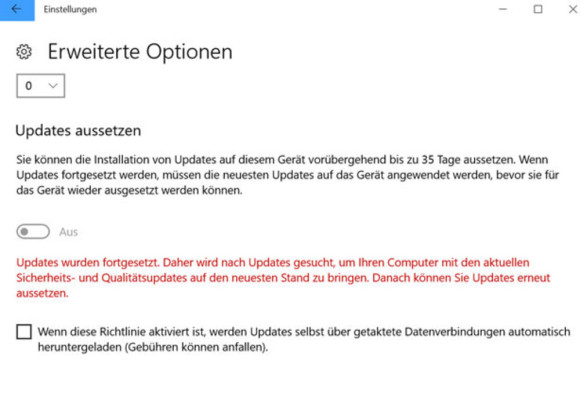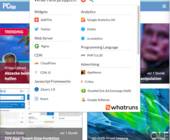Windows 10: Update aufschieben
Notfall-Methode – Update-Dienst temporär blockieren
Windows 10 Home: Update-Dienst temporär unterbrechen
Anders verhält es sich bei Windows 10 Home für Privatnutzer. Microsoft traut es möglicherweise dieser Nutzergruppe einfach nicht zu, Updates selber zu verwalten. Sie können alternativ höchstens den Windows-Update-Dienst pausieren. Diese Methode birgt dann allerdings die Gefahr, dass Sie vielleicht vergessen, die Updates irgendwann wieder in Empfang zu nehmen. Setzen Sie sich daher vielleicht einen Reminder in Ihrem Terminkalender oder lassen Sie besser die Finger davon.
So pausieren Sie den Windows-Update-Dienst:
- Verwenden Sie die Tastenkombination Windowstaste+R, um das Fenster «Ausführen» anzuzeigen.
- Geben Sie anschliessend services.msc ein.
- Scrollen Sie im neuen Fenster nach unten und klicken Sie dann mit der rechten Maustaste auf den Windows-Update-Dienst und wählen Sie Eigenschaften, bevor Sie darauf doppelklicken.
- Wählen Sie in der Drop-down-Liste Starttyp die Option Deaktiviert und klicken Sie dann auf OK.
Wenn Sie den Update-Dienst wieder einschalten möchten, wählen Sie an Ort und Stelle aus der Drop-down-Liste beim Starttyp wieder die automatische Methode.